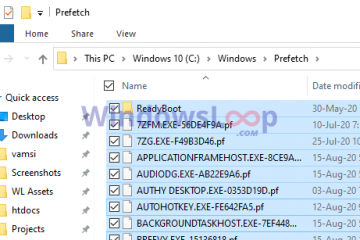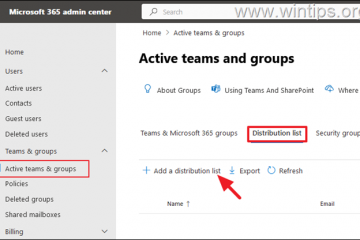Puoi accedere alla nuova Bing Chat AI da Google Chrome o Mozilla Firefox e in questa guida imparerai come. Sebbene la nuova integrazione di Bing con ChatGPT (GPT-4) sia disponibile praticamente su qualsiasi piattaforma, è necessario utilizzare Microsoft Edge su Windows 11, 10, macOS o Linux.
Tuttavia, è possibile accedere Bing Chat AI da altri browser moderni (come Chrome o Firefox). Devi solo modificare le impostazioni dell'”agente utente”per indurre Bing a pensare che stai utilizzando Microsoft Edge come browser. Ovviamente, questo è possibile solo se ti sei già registrato per accedere al chatbot.
Questa guida ti insegnerà la soluzione alternativa per utilizzare la nuova Bing Chat AI da qualsiasi browser, inclusi Chrome e Firefox su Windows 11.
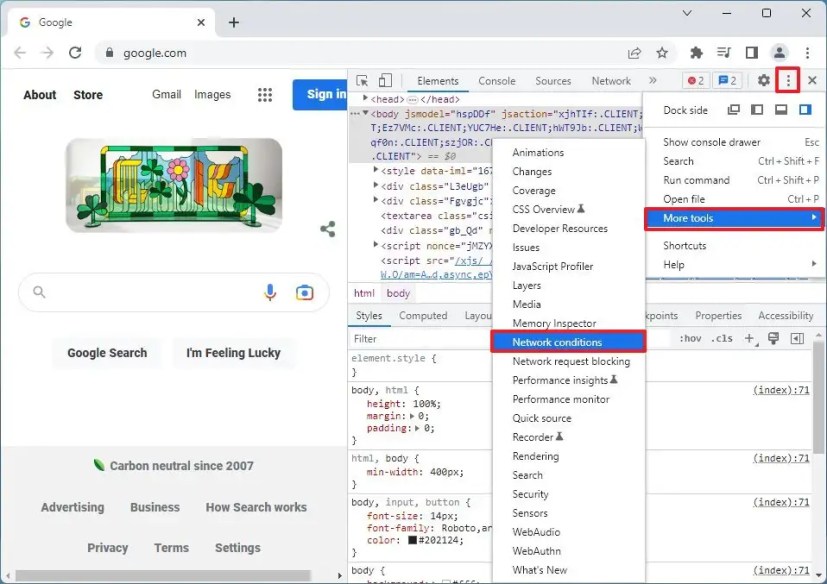
Accedi a Bing Chat AI su Chrome
Per accedere al nuovo Bing con ChatGPT da Chrome, segui questi passaggi:
Apri Chrome.
Fai clic sul tasto “F12” per aprire l’interfaccia di DevTools.
Suggerimento rapido: puoi anche fare clic con il pulsante destro del mouse sulla pagina e seleziona l’opzione “Ispeziona” per aprire DevTools.
Fai clic sul pulsante”Personalizza e controlla DevTools”(tre puntini), seleziona t nel menu Altri strumenti e scegli l’opzione Condizioni di rete.
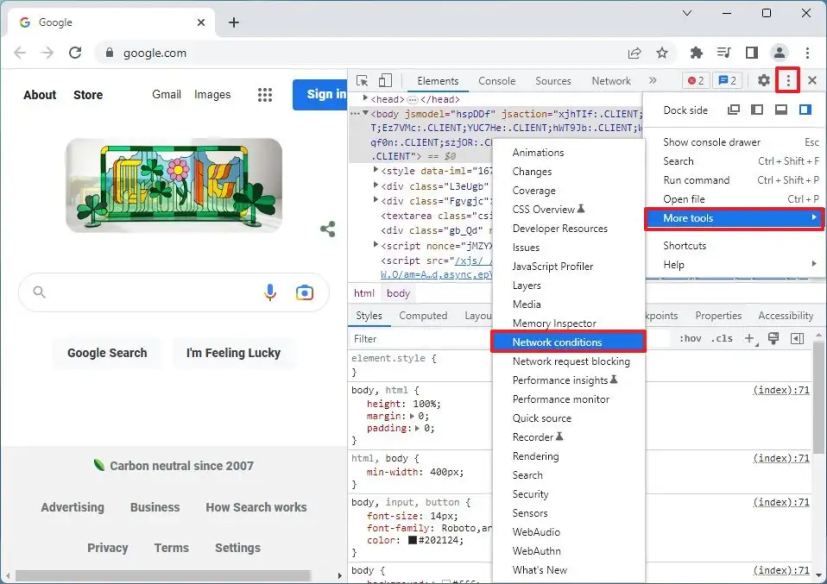
Nella sezione”User agent”, deseleziona l’opzione “Usa browser predefinito”.
Seleziona “Microsoft Edge (Chromium) – Windows” opzione per abilitare l’accesso a Bing Chat da Chrome.

Una volta completati i passaggi, ora dovresti essere in grado di utilizzare il nuova integrazione di Bing con ChatGPT da Google Chrome.
Se non hai più bisogno di accedere al chatbot, puoi utilizzare le stesse istruzioni descritte sopra, ma nel passaggio 4, controlla “Usa impostazione predefinita del browser”.
Accedi a Bing Chat AI su Firefox
Per accedere a Bing Chat da Firefox, segui questi passaggi:
Apri Firefox.
Digita il seguente comando nella barra degli indirizzi e premi Invio:
about:config
Fai clic su “Accetta il rischio e Continua”.
Cerca general.useragent.override e fai clic sull’opzione Stringa.
Fai clic il pulsante Più.
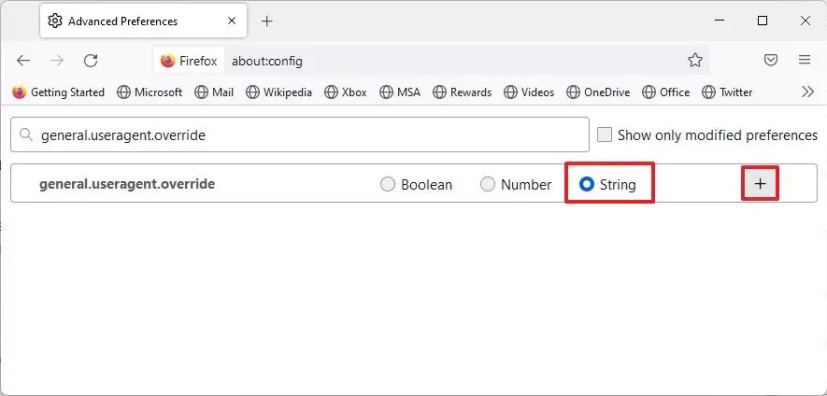
Copia e incolla la seguente stringa dell’agente utente per accedere a Bing Chat da Firefox e fai clic su Salva pulsante:
Mozilla/5.0 (Windows NT 10.0; Win64; x64) AppleWebKit/537.36 (KHTML, come Gecko) Chrome/111.0.0.0 Safari/537.36 Edg/111.0.100.0 
Dopo aver completato i passaggi, può iniziare a utilizzare la nuova Bing Chat AI da Mozilla Firefox.
Se desideri ripristinare le impostazioni ai valori predefiniti, puoi utilizzare le stesse istruzioni, ma al passaggio 4, fai clic su “Elimina” per rimuovere la stringa.
È importante notare che non è chiaro se Microsoft abbia in programma di rendere la nuova IA di Bing esclusiva per il browser Microsoft Edge, ma al momento della stesura di questo articolo è possibile accedere all’esperienza Chat con un altro browser. Tuttavia, è possibile modificare le impostazioni”user agent”sul browser per accedere all’anteprima della nuova esperienza di ricerca.
Solo schermata @media e (min-width: 0px ) e (altezza minima: 0px) { div[id^=”bsa-zone_1659356403005-2_123456″] { larghezza minima: 300px; altezza minima: 250px; } } @media solo schermo e (min-width: 640px) e (min-height: 0px) { div[id^=”bsa-zone_1659356403005-2_123456″] { min-width: 300px; altezza minima: 250px; } }